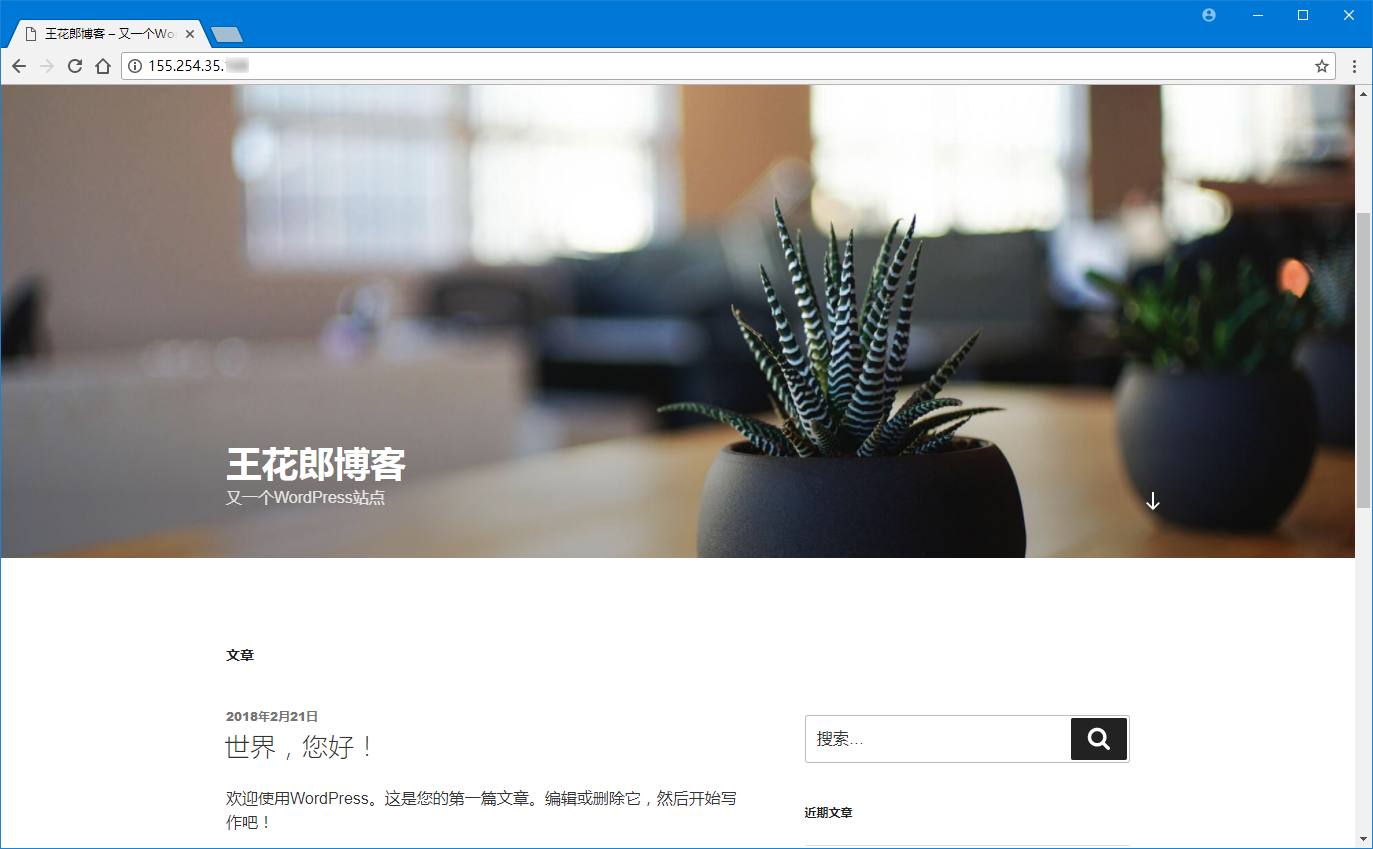阿里云服务器:[活动地址]
购买可领取:[阿里云2000元代金券]
随着运维思想的改变和技术的发展进步,越来越多朋友选择了面板套件去管理服务器,使用管理面板工具可以简化许多复杂的程序部署过程,今天给大家分享如何使用宝塔面板快速搭建Wordpress博客。
实验环境
实验平台:美国廉价VPS
操作系统:CentOS 6.7
主机IP:155.254.35.xx
服务端篇
第一步 安装宝塔面板
最新服务器报表
在VPS上执行宝塔面板安装脚本
[root@Wanghualang ~]# yum install -y wget && wget -O install.sh http://download.bt.cn/install/install.sh && sh install.sh 设置面板安装路径,默认按y即可,安装结束后,记录初次登陆管理面板的密码。
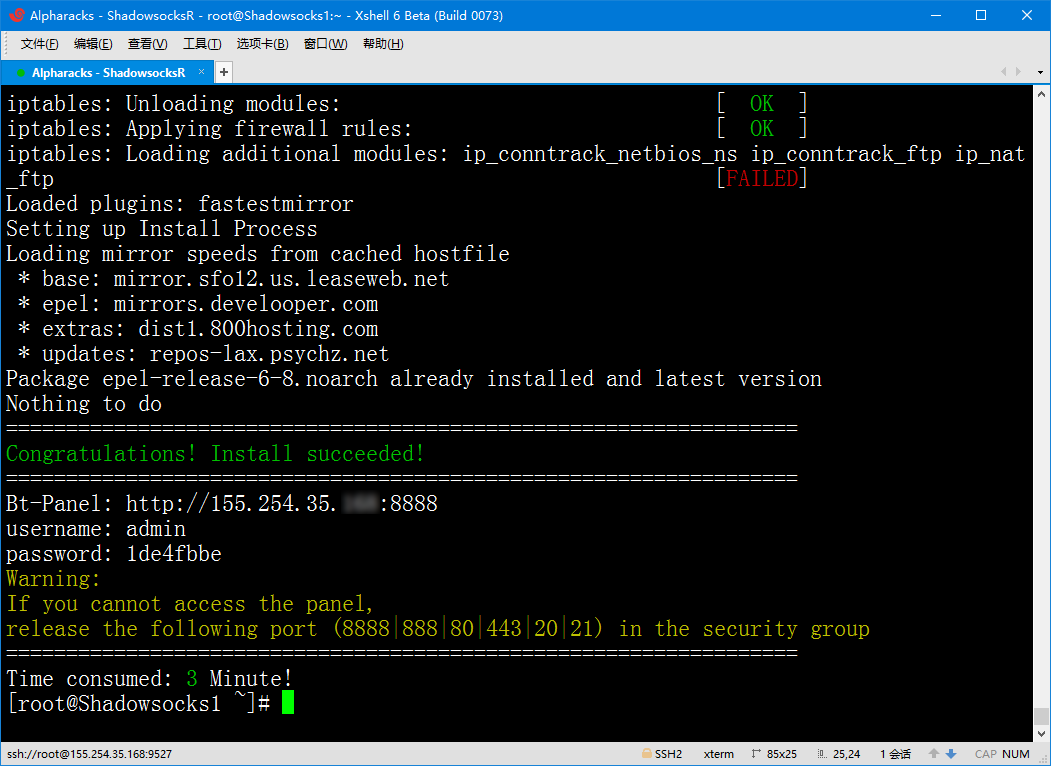
第二步 安装Web环境
打开浏览器访问面板登陆地址,输入正确用户名、密码进入面板,初次登陆面板时,会引导用户选择安装Lamp、Lnmp,对于刚接触Web环境的朋友,花郎建议选择Lamp,各程序组件的版本默认即可,勾选极速安装,部署时间视网络带宽和主机配置而定,耐心等待。
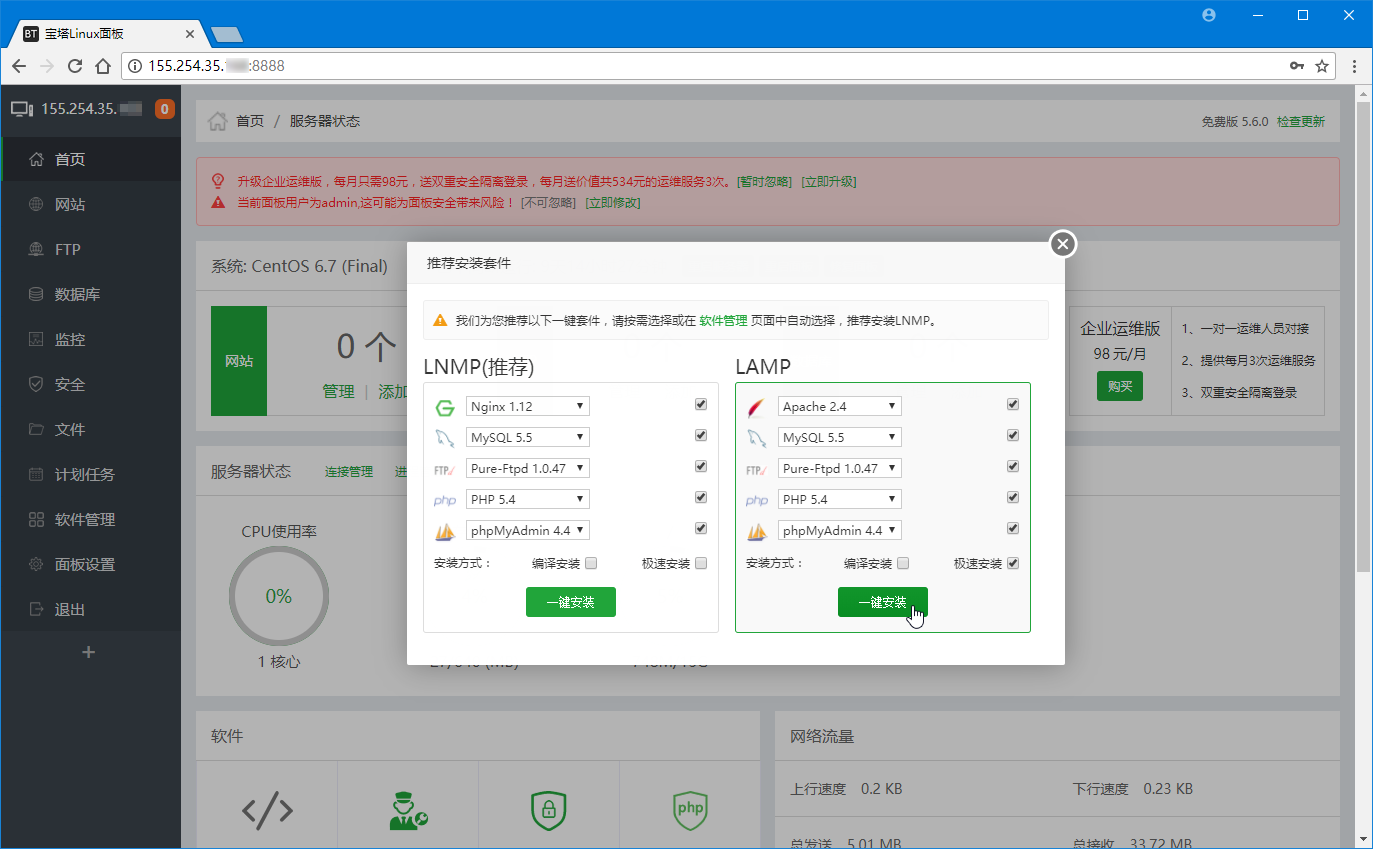
第三步 部署Wordpress
依次点击软件管理-宝塔插件-宝塔一键部署源码-设置,切换到博客,找到Wordpress点击一键部署。
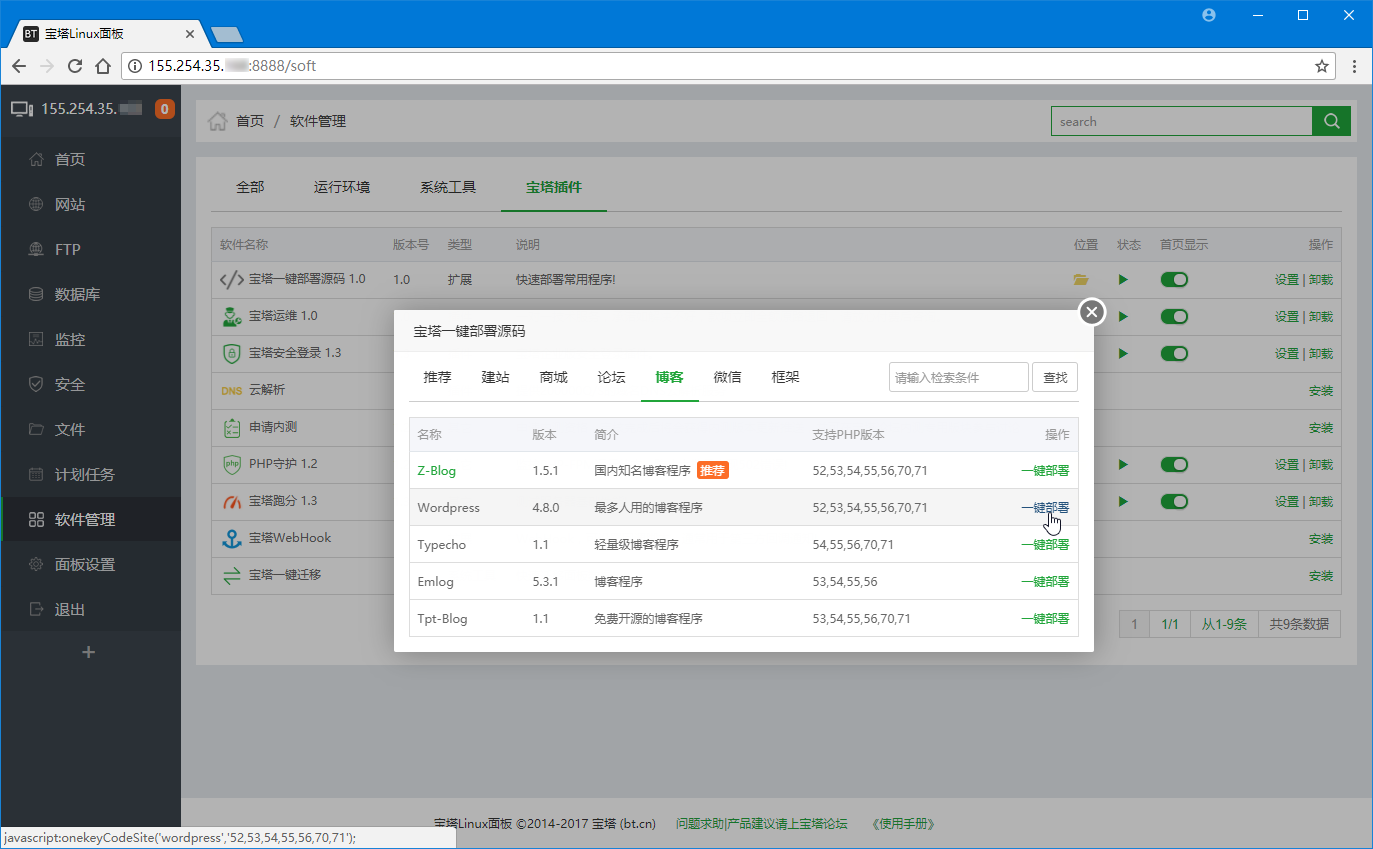
第四步 配置网站信息
按需填写好域名、根目录、数据库、密码等信息,填写数据库时也会同时创建一个同名的管理用户。如果日后不打算使用域名访问网站则填写主机的IP地址即可,如果哪天希望使用域名访问网站,可以再次进入网站的域名管理,添加域名即可。
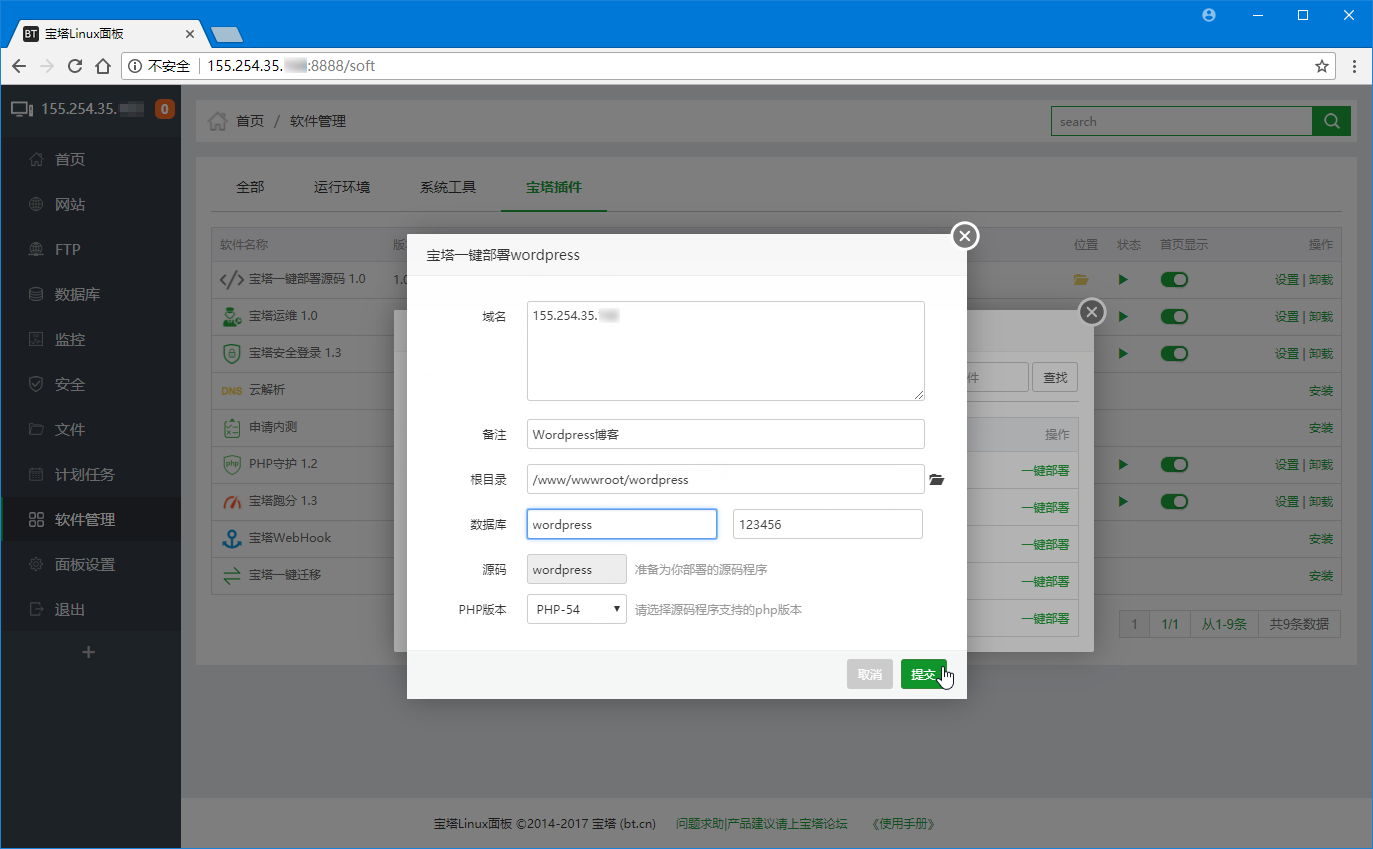
耐心等待几分钟,Wordpress程序就部署好了。
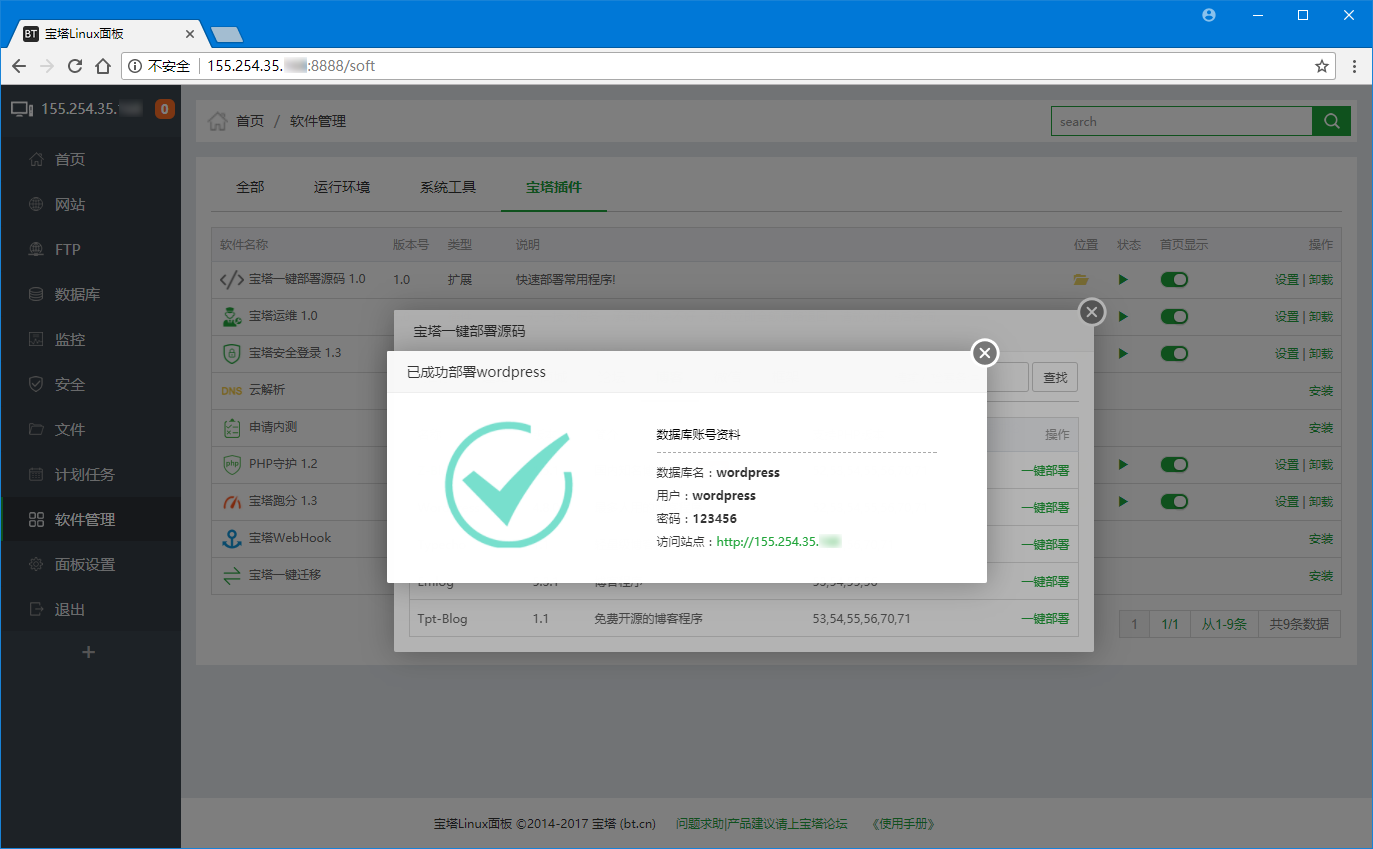
第五步 安装Wordpress
打开浏览器访问Wordpress网站,初次配置会进入安装引导界面。
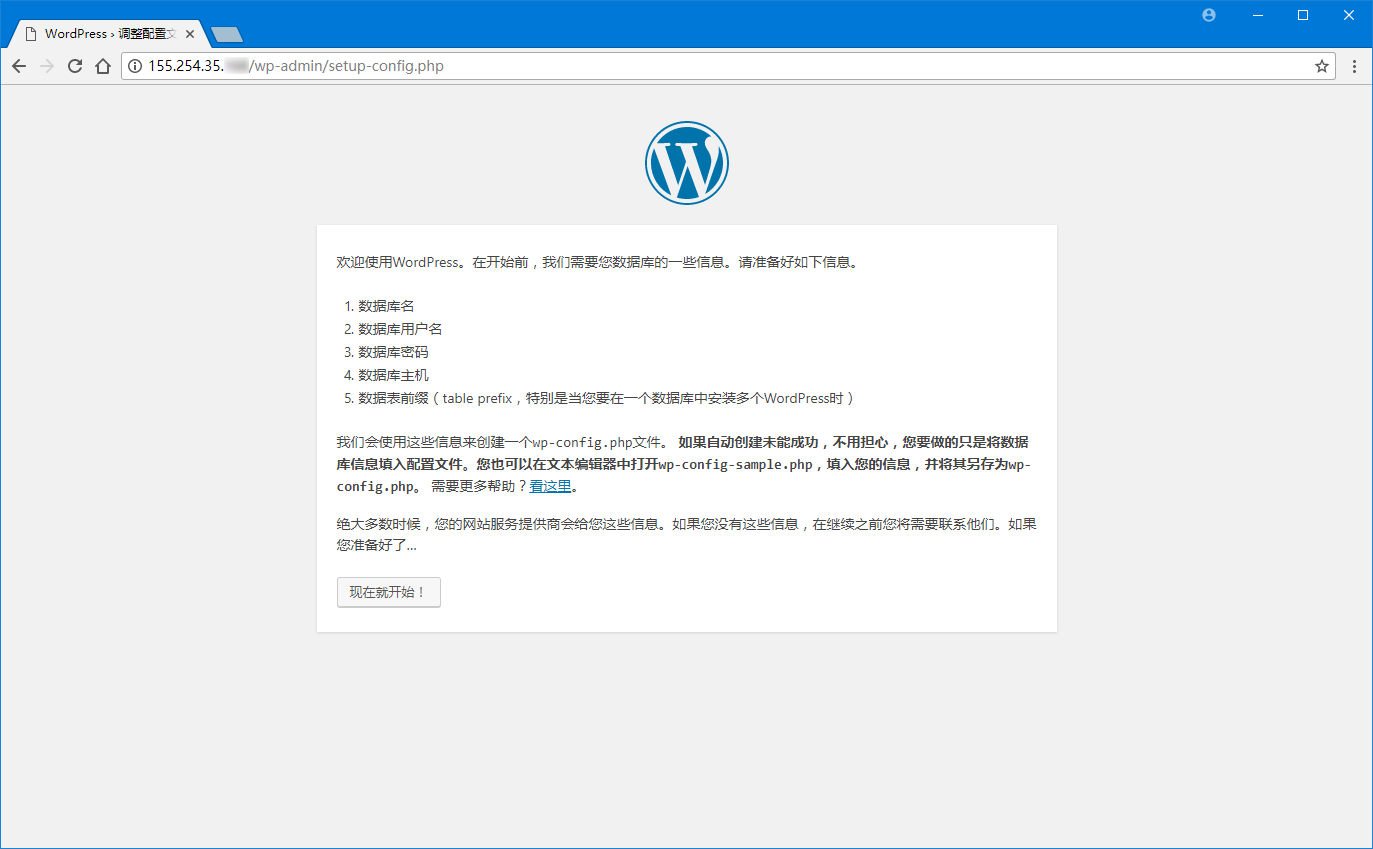
输入之前填写的数据库名、用户名、密码,数据库主机、表前缀可以和下图一样。
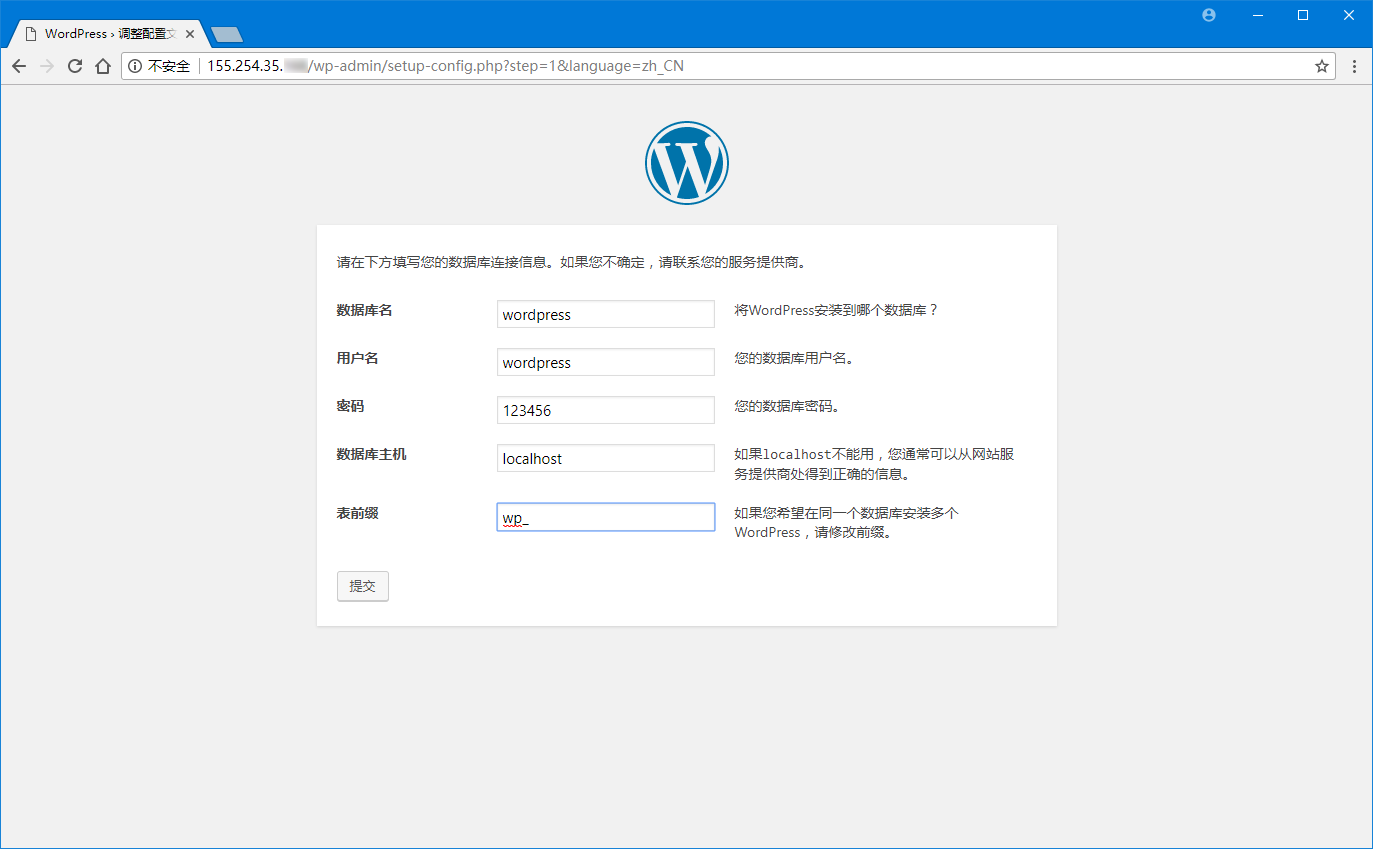
若输入的相关信息正确,就可以开始连接数据库了。
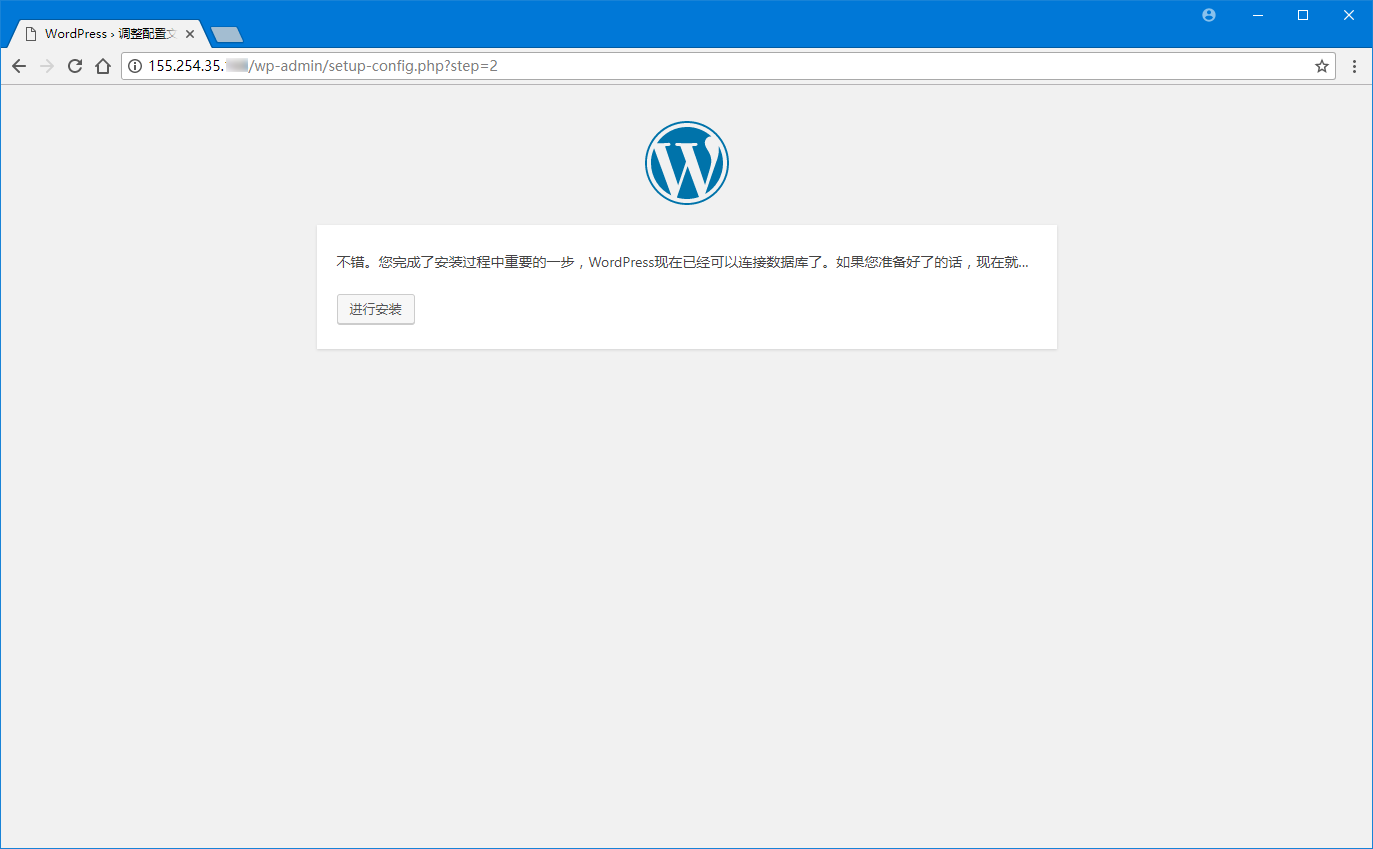
数据库连接成功后,接下来填写站点标题、管理员用户名、密码、电子邮箱信息,开始安装Wordpress。
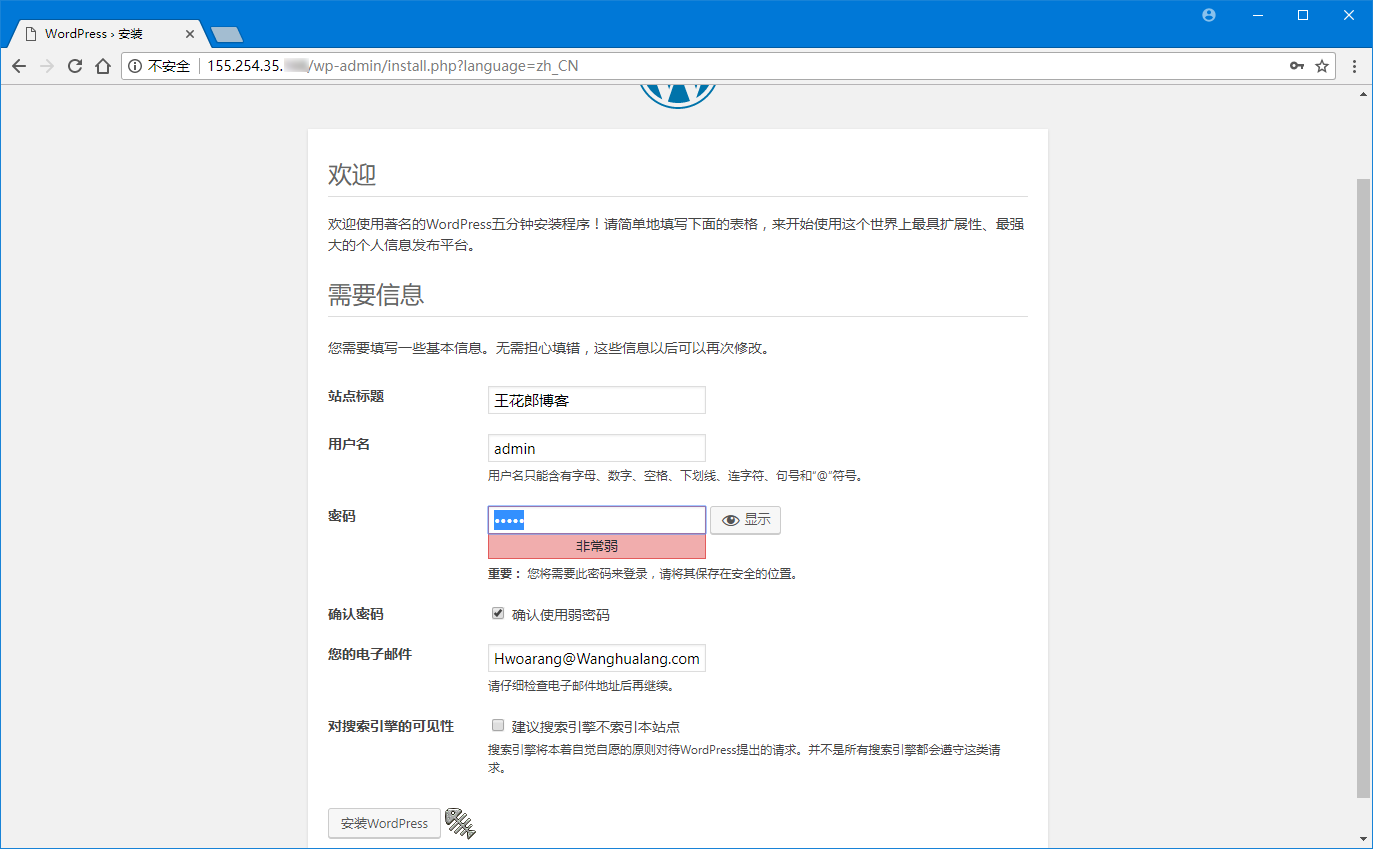
一切顺利的话,Wordpress就安装成功了!
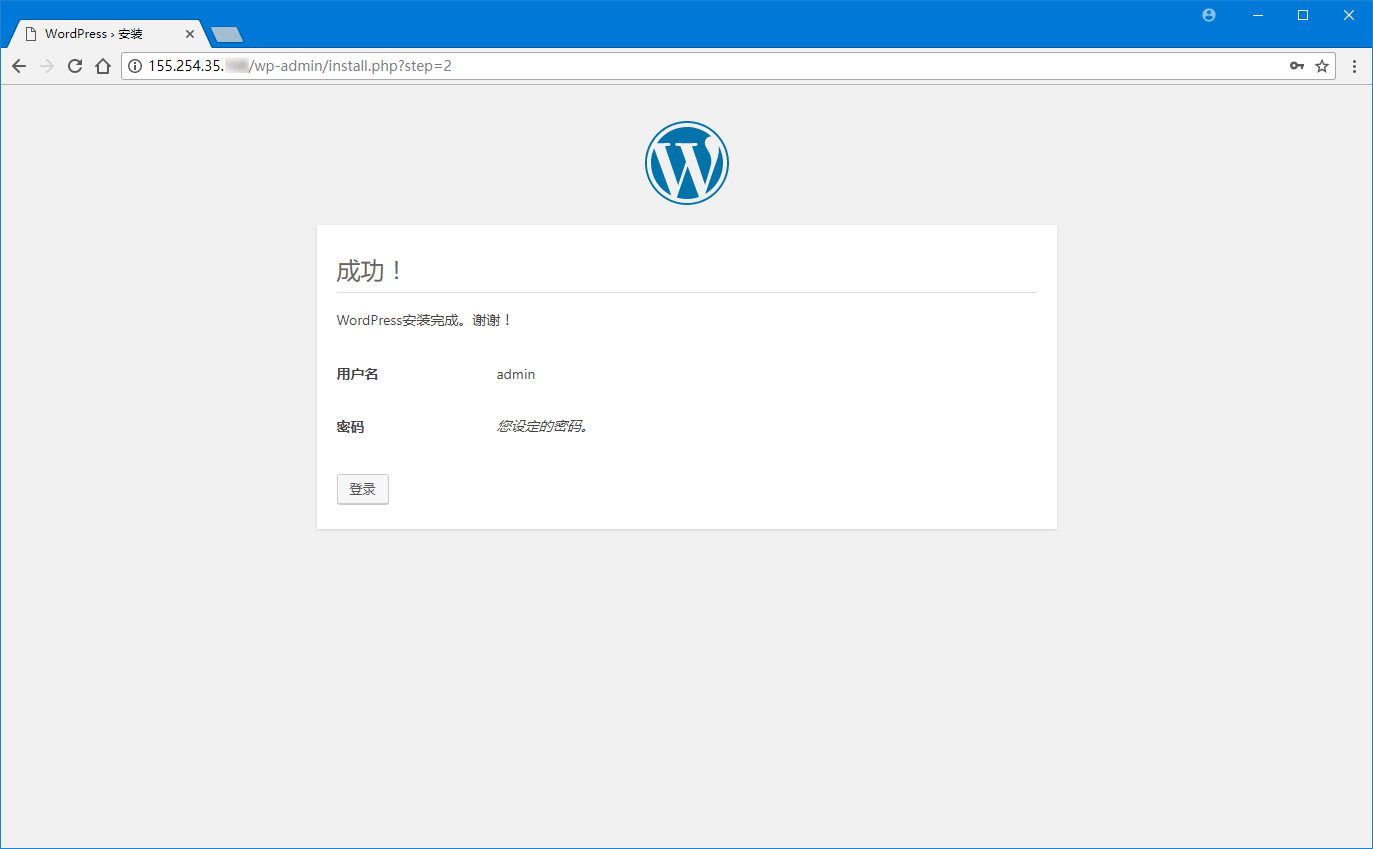
第六步 登陆网站控制台
输入管理员用户名、密码登陆网站管理控制台。
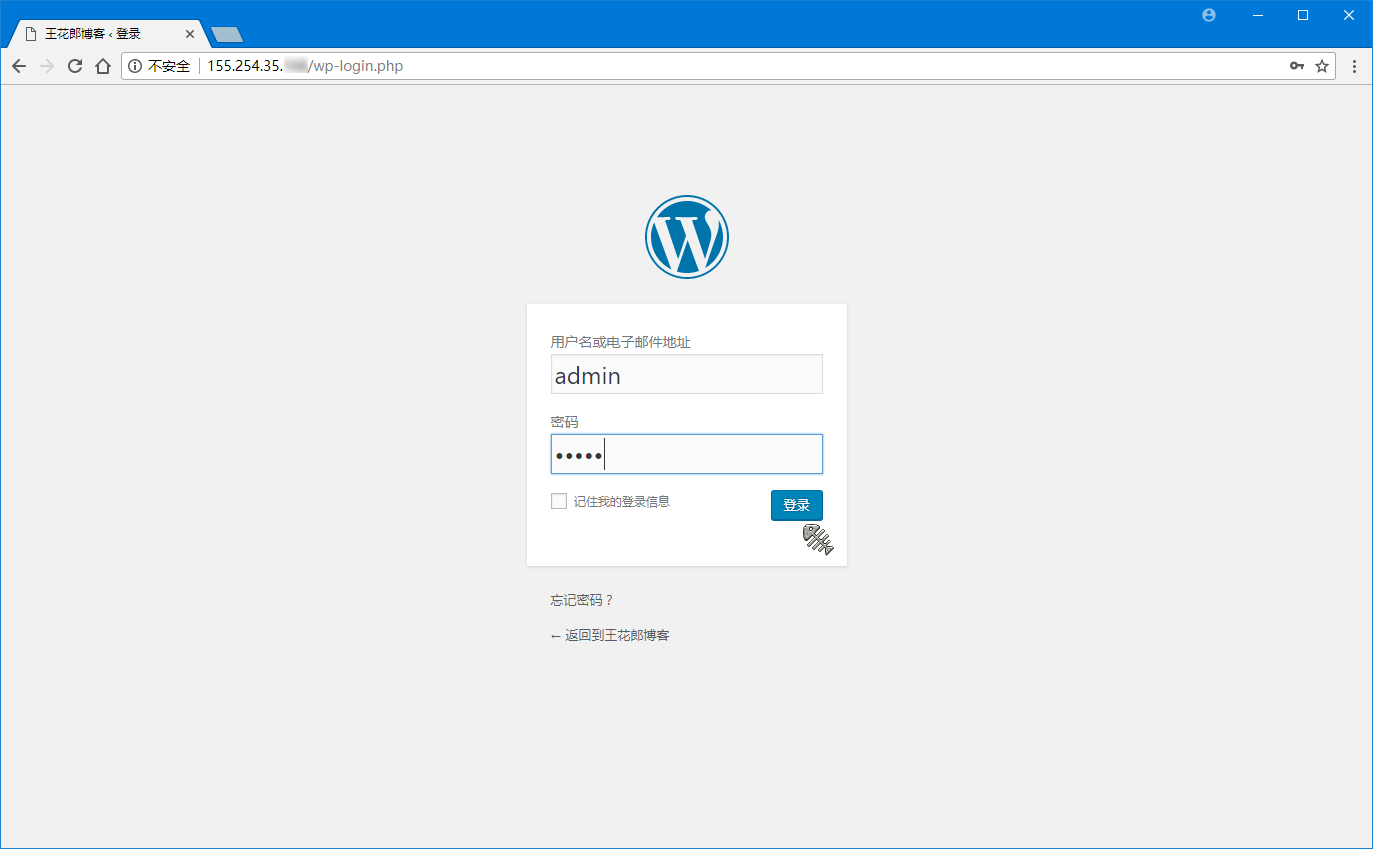
这里就是网站管理控制台,写文章、装插件、看评论都是在这里进行的,有兴趣的朋友可以简单浏览一下各功能区。
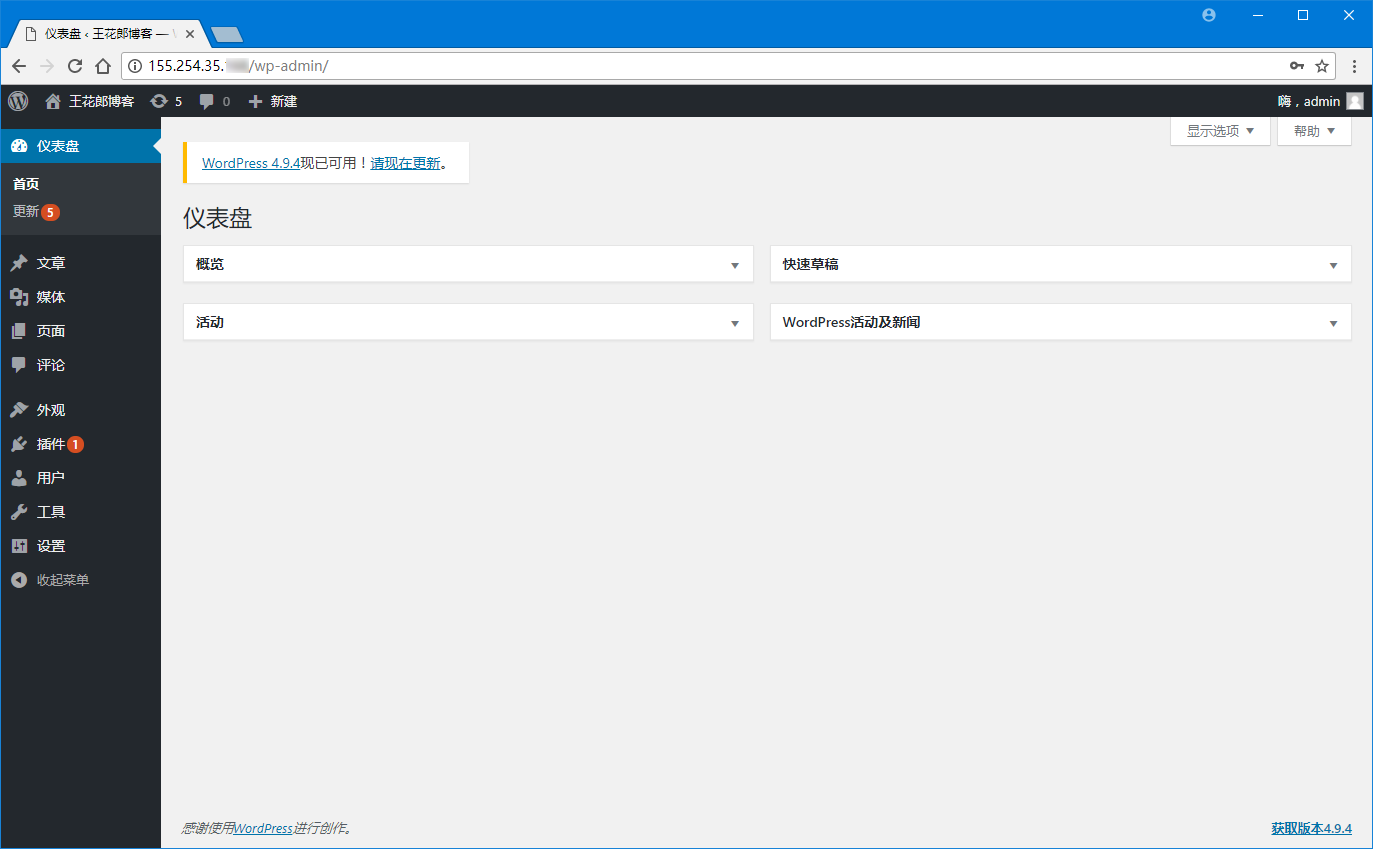
###客户端篇
使用主流浏览器访问网站域名或者主机IP地址即可。